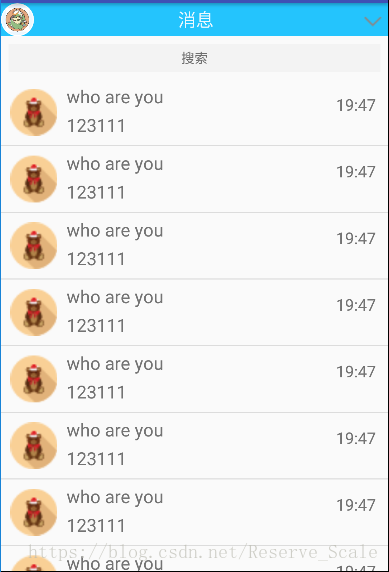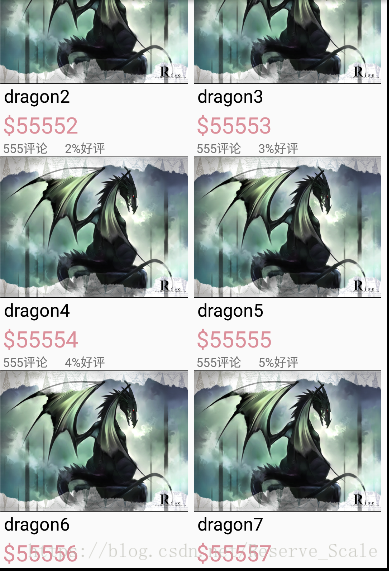1、ListView
效果演示:
第一步 UI界面与ListView中Item设计
<?xml version="1.0" encoding="utf-8"?>
<LinearLayout
xmlns:android="http://schemas.android.com/apk/res/android"
xmlns:app="http://schemas.android.com/apk/res-auto"
xmlns:tools="http://schemas.android.com/tools"
android:layout_width="match_parent"
android:layout_height="match_parent"
android:orientation="vertical"
tools:context="com.example.admin.vip_06.MainActivity">
<LinearLayout
android:layout_width="match_parent"
android:layout_height="35dp"
android:orientation="horizontal"
android:background="@color/color_26c4fd"
>
<ImageView
android:id="@+id/user"
android:layout_width="35dp"
android:layout_height="match_parent"
android:padding="5dp"
android:src="@drawable/dragon"
android:background="@drawable/circle"
/>
<TextView
android:layout_width="0dp"
android:layout_height="match_parent"
android:layout_weight="1"
android:text="消息"
android:textSize="19sp"
android:gravity="center"
android:textColor="@color/color_ecf7fe"
/>
<ImageView
android:layout_width="wrap_content"
android:layout_height="match_parent"
android:src="@drawable/row"
/>
</LinearLayout>
<TextView
android:layout_width="match_parent"
android:layout_height="30dp"
android:text="搜索"
android:layout_margin="8dp"
android:gravity="center"
android:background="@color/color_f3f3f3"
/>
<ListView
android:id="@+id/listView"
android:layout_width="match_parent"
android:layout_height="match_parent">
</ListView>
</LinearLayout>
<?xml version="1.0" encoding="utf-8"?>
<RelativeLayout xmlns:android="http://schemas.android.com/apk/res/android"
android:layout_width="match_parent"
android:layout_height="70dp">
<ImageView
android:id="@+id/photo"
android:layout_width="50dp"
android:layout_height="50dp"
android:layout_margin="10dp"
android:src="@drawable/bear"
/>
<TextView
android:id="@+id/text1"
android:layout_width="wrap_content"
android:layout_height="wrap_content"
android:text="123111"
android:layout_toRightOf="@+id/photo"
android:textSize="19sp"
android:layout_marginTop="5dp"
/>
<TextView
android:id="@+id/text2"
android:layout_width="wrap_content"
android:layout_height="wrap_content"
android:text="123111"
android:layout_below="@id/text1"
android:layout_toRightOf="@id/photo"
android:layout_marginTop="5dp"
android:textSize="19sp"
/>
<TextView
android:id="@+id/time"
android:layout_width="wrap_content"
android:layout_height="wrap_content"
android:layout_alignParentRight="true"
android:text="15:00"
android:layout_marginTop="15dp"
android:layout_marginRight="13dp"
android:textSize="17sp"
/>
</RelativeLayout>
circle.xml
<?xml version="1.0" encoding="utf-8"?>
<shape xmlns:android="http://schemas.android.com/apk/res/android"
android:shape="oval"
android:useLevel="false"
>
<solid android:color="@color/color_ecf7fe" />
<padding
android:left="2dp"
android:top="1dp"
android:right="2dp"
android:bottom="1dp" />
<stroke
android:width="1dp"
android:color="@android:color/white" />
<size android:width="50dp"
android:height="50dp" />
</shape>第二步 新建User类,存放每个Item的数据
package com.example.admin.vip_06;
public class User {
private String name;
private String content;
private String image;
private String time;
public User(String name, String content, String image, String time) {
this.name = name;
this.content = content;
this.image = image;
this.time = time;
}
public String getName() {
return name;
}
public void setName(String name) {
this.name = name;
}
public String getContent() {
return content;
}
public void setContent(String content) {
this.content = content;
}
public String getImage() {
return image;
}
public void setImage(String image) {
this.image = image;
}
public String getTime() {
return time;
}
public void setTime(String time) {
this.time = time;
}
}
第三步 设计自己的适配器(Adapter)
package com.example.admin.vip_06;
import android.content.Context;
import android.view.View;
import android.view.ViewGroup;
import android.widget.BaseAdapter;
import android.widget.ImageView;
import android.widget.TextView;
import java.util.List;
public class MyAdapter extends BaseAdapter {
private List<User> mUserList;
private Context mContext;
public MyAdapter(List<User> userList, Context context) {
mUserList = userList;
mContext = context;
}
@Override
public int getCount() {
return mUserList.size();
}
@Override
public Object getItem(int position) {
return mUserList.get(position);
}
@Override
public long getItemId(int position) {
return position;
}
@Override
public View getView(int position, View convertView, ViewGroup parent) {
MyHodler mMyHodler;
if(convertView == null) {
convertView = View.inflate(mContext, R.layout.list_layout, null);
mMyHodler = new MyHodler();
mMyHodler.mImageView = convertView.findViewById(R.id.photo);
mMyHodler.mTextView1 = convertView.findViewById(R.id.text1);
mMyHodler.mTextView2 = convertView.findViewById(R.id.text2);
mMyHodler.time = convertView.findViewById(R.id.time);
convertView.setTag(mMyHodler);
}
else {
mMyHodler = (MyHodler) convertView.getTag();
}
User user = mUserList.get(position);
mMyHodler.mTextView1.setText(user.getName());
mMyHodler.mTextView1.setText(user.getContent());
mMyHodler.time.setText(user.getTime());
return convertView;
}
class MyHodler {
TextView mTextView1;
TextView mTextView2;
ImageView mImageView;
TextView time;
}
}
第四步 初始化控件与传入数据
package com.example.admin.vip_06;
import android.content.Intent;
import android.support.v7.app.AppCompatActivity;
import android.os.Bundle;
import android.view.View;
import android.widget.ImageView;
import android.widget.ListView;
import java.util.ArrayList;
import java.util.List;
public class MainActivity extends AppCompatActivity {
private ImageView mUser;
private ListView mListView;
@Override
protected void onCreate(Bundle savedInstanceState) {
super.onCreate(savedInstanceState);
setContentView(R.layout.activity_main);
initView();
List<User> list = initData();
mListView.setAdapter(new MyAdapter(list, MainActivity.this));
}
private List<User> initData() {
List<User> list = new ArrayList<>();
for(int i = 0; i < 30; i++) {
list.add(
new User("土豆" + i,
"who are you",
"" + i,
"19:47"));
}
return list;
}
private void initView() {
mUser = findViewById(R.id.user);
mListView = findViewById(R.id.listView);
}
}2、GridView
使用方法ListView差别不大,类似于GridLayout布局,不做解释。